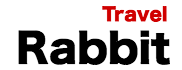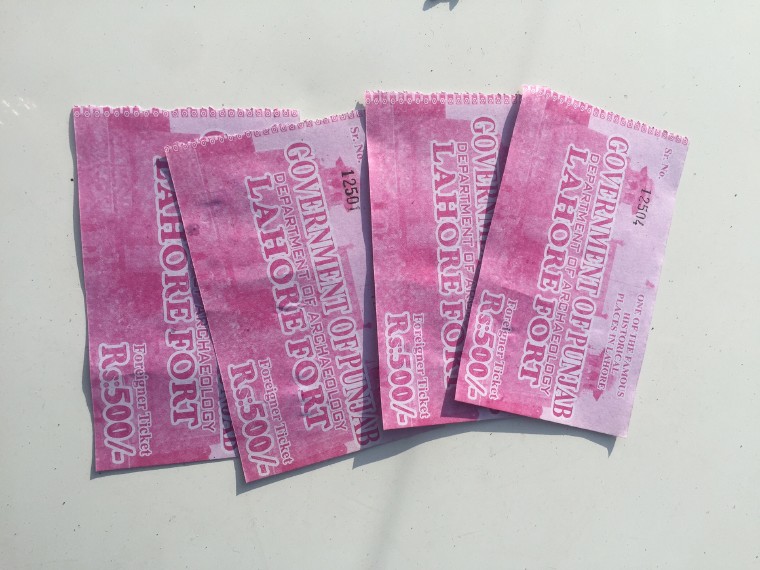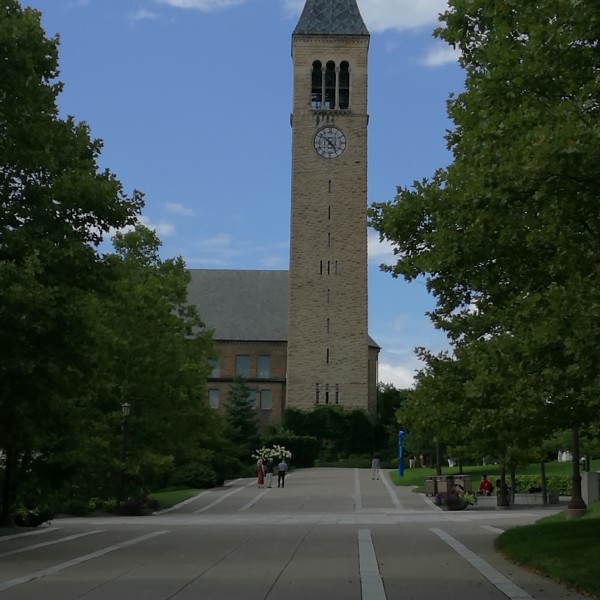【購票攻略心得分享】-三鷹之森吉卜力美術館篇
首先要平復一下自己複雜的心情,2018.11.10搶到了12月的門票,1000日元,比代購便宜多了。那麼接下來就要總結一下自己購票的艱辛歷程,希望看到帖子的朋友能順利購票。
一、網絡購票地址https://l-tike.com/st1/ghibli-en
以上網址可以最快速的開始購票,重要的信息就在這裡。購票前我在這裡浪費了不少時間。從官網進去之後一直在日文界面折騰,到選票付款的時候需要 日本 手機號註冊羅森的會員才發現自己有多傻。
1.如果直接在官網的話,請先在頁面中間將語言切換為英文。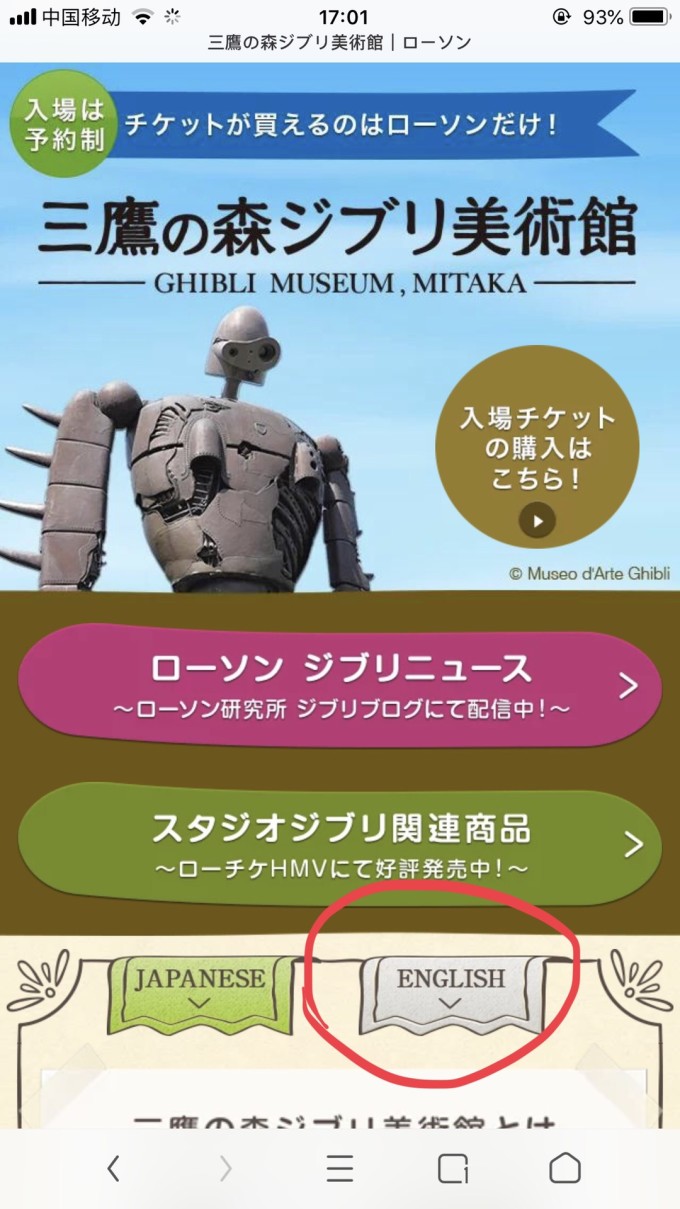 2.語言切換以後,頁面往下拖,找到紅框的按鈕(供海外用戶使用的網站),也就是帖子最上方的購票網址啦!
2.語言切換以後,頁面往下拖,找到紅框的按鈕(供海外用戶使用的網站),也就是帖子最上方的購票網址啦! 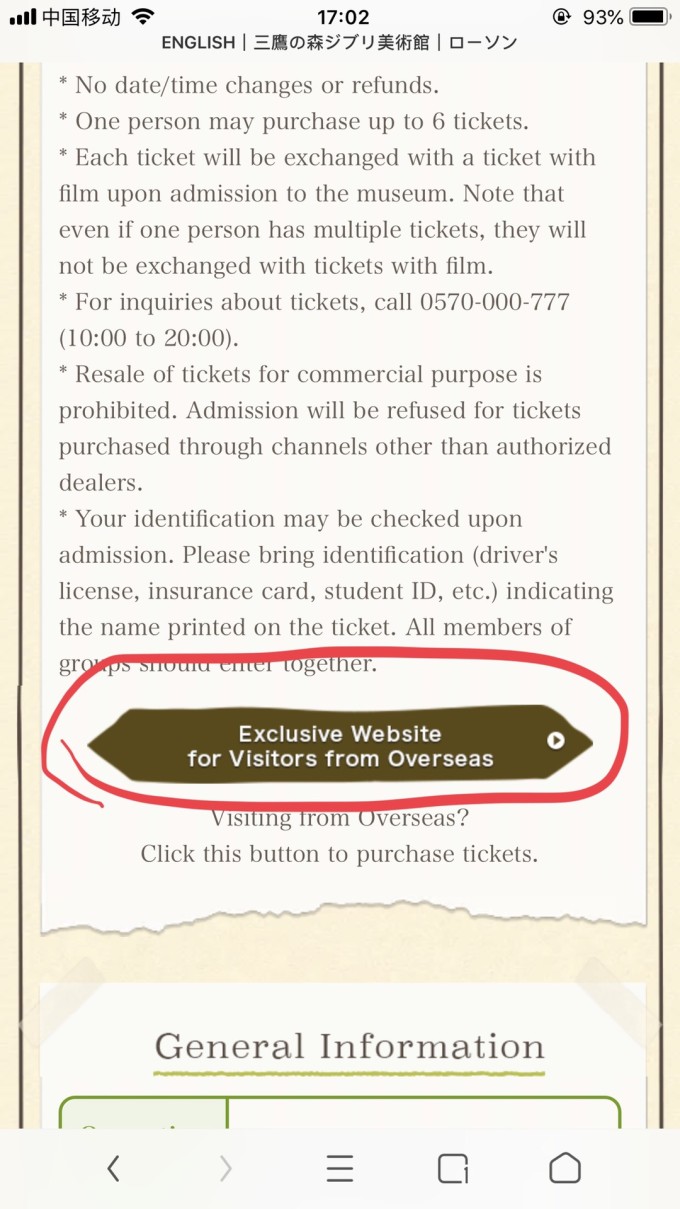 二、購票步驟打開購票網頁首先要勾選一下agree同意,再點next按鈕進行下一步操作。
二、購票步驟打開購票網頁首先要勾選一下agree同意,再點next按鈕進行下一步操作。 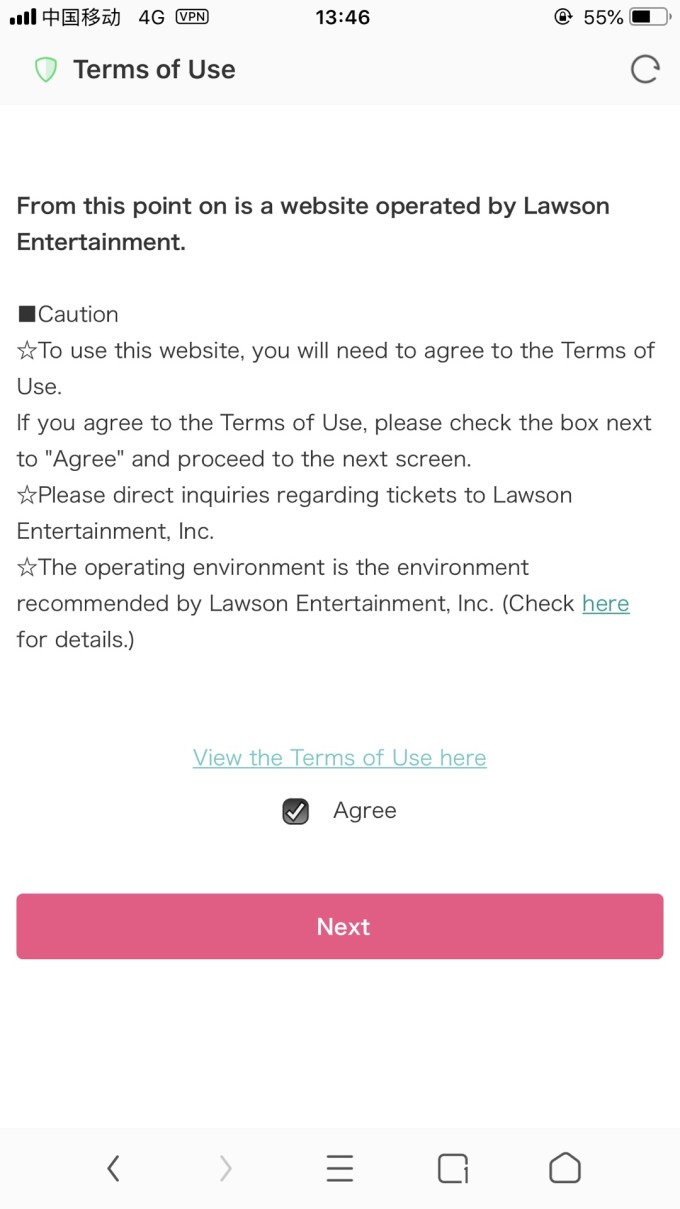 2.頁面出現當前可購票的月份,點擊下方紅色select按鈕,選擇12月。
2.頁面出現當前可購票的月份,點擊下方紅色select按鈕,選擇12月。  3.打開12月日曆,可以查看門票的詳細情況:○圓圈代表有票
3.打開12月日曆,可以查看門票的詳細情況:○圓圈代表有票
△三角形表示票少
X叉表示無票
美術館每周二閉館,所以無法選擇。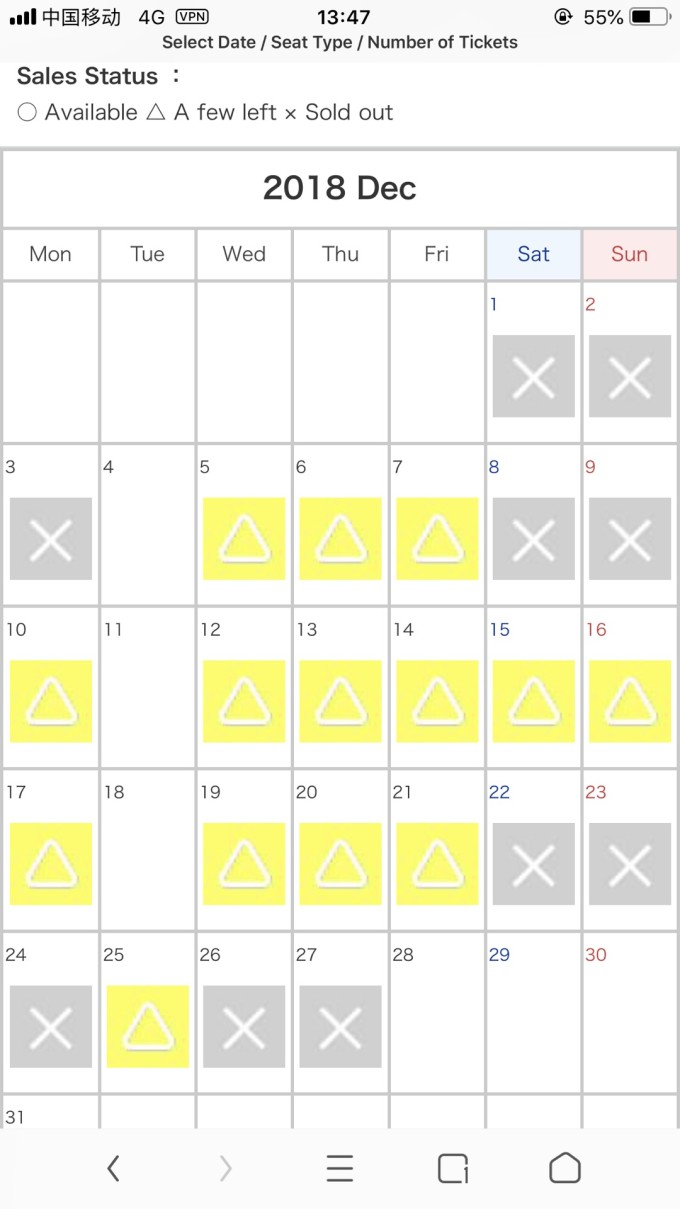 3.選擇有票的日期,之後選擇入場時間(即場次),每天10/12/14/16,一共四個時間段入場。等我折騰過來只剩下16點最後一個入場時間了。
3.選擇有票的日期,之後選擇入場時間(即場次),每天10/12/14/16,一共四個時間段入場。等我折騰過來只剩下16點最後一個入場時間了。 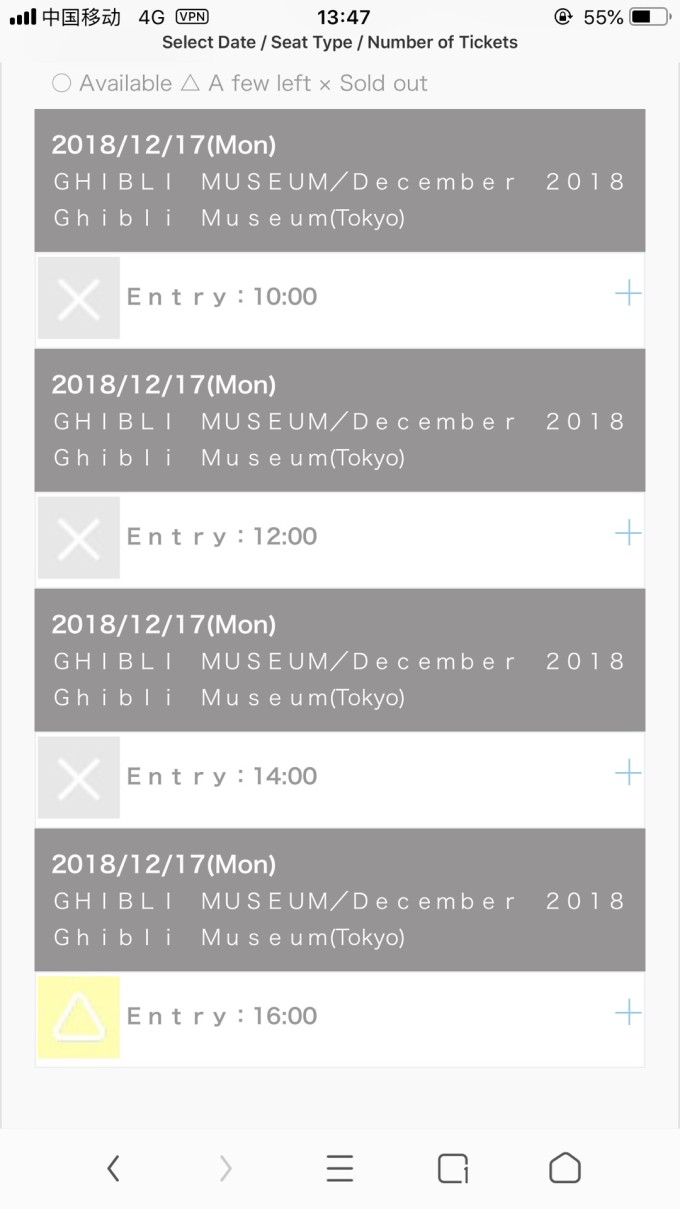 4.確認入場時間,點右下角admission處的紅色select按鈕。
4.確認入場時間,點右下角admission處的紅色select按鈕。 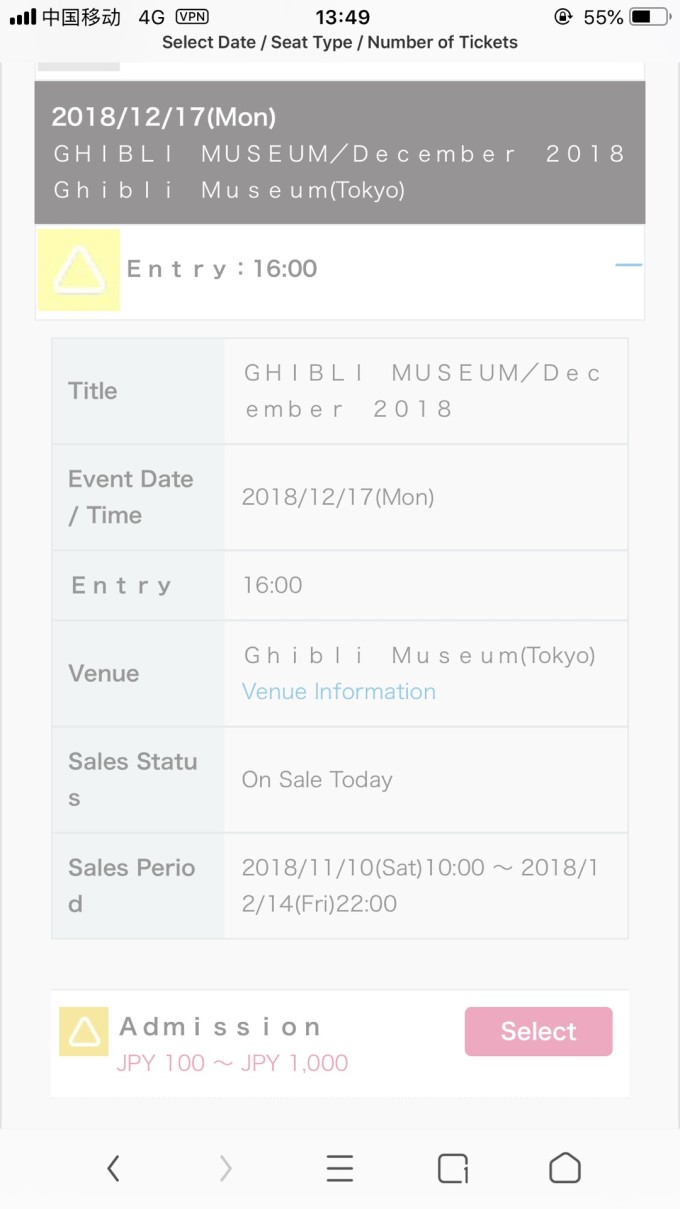 5.選擇門票的張數,按照不同年齡層共有四個不同價位的門票,根據需要進行選擇就好啦。確定張數以後直接點頁面下方的紅色enter按鈕。
5.選擇門票的張數,按照不同年齡層共有四個不同價位的門票,根據需要進行選擇就好啦。確定張數以後直接點頁面下方的紅色enter按鈕。 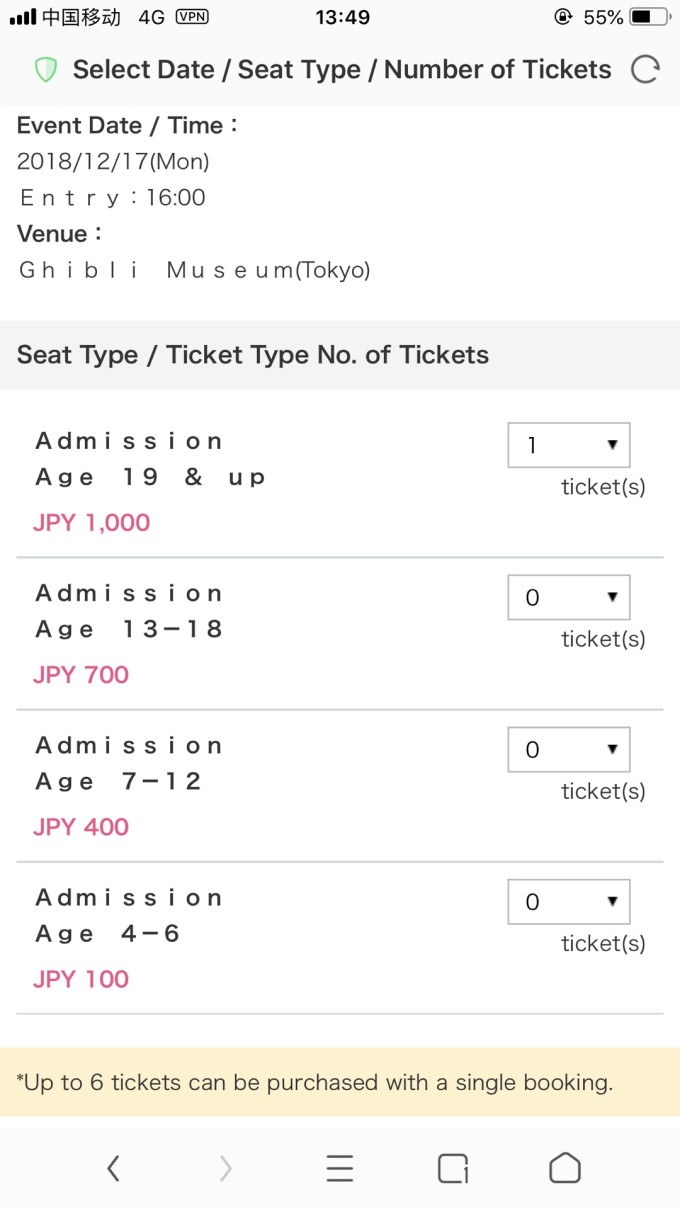 6.這一步開始填寫個人信息,非常非常重要!請務必據實填寫所有信息。首先填寫個人郵箱(購票結束之後回發一封通知郵件)和手機號碼(需要加上國家代碼,86×××××××××)。
6.這一步開始填寫個人信息,非常非常重要!請務必據實填寫所有信息。首先填寫個人郵箱(購票結束之後回發一封通知郵件)和手機號碼(需要加上國家代碼,86×××××××××)。 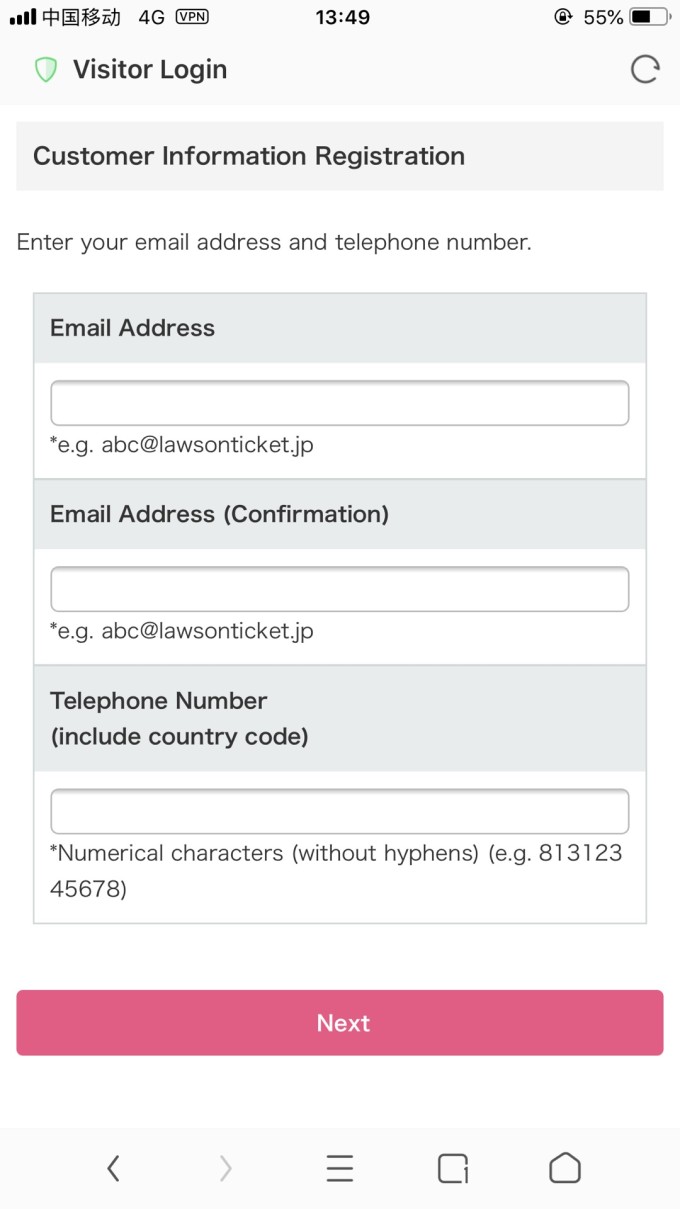 7.個人基本信息填完,下一步就是動態驗證碼。相比較12306,這裡的驗證碼也是萌萌噠的感覺。
7.個人基本信息填完,下一步就是動態驗證碼。相比較12306,這裡的驗證碼也是萌萌噠的感覺。 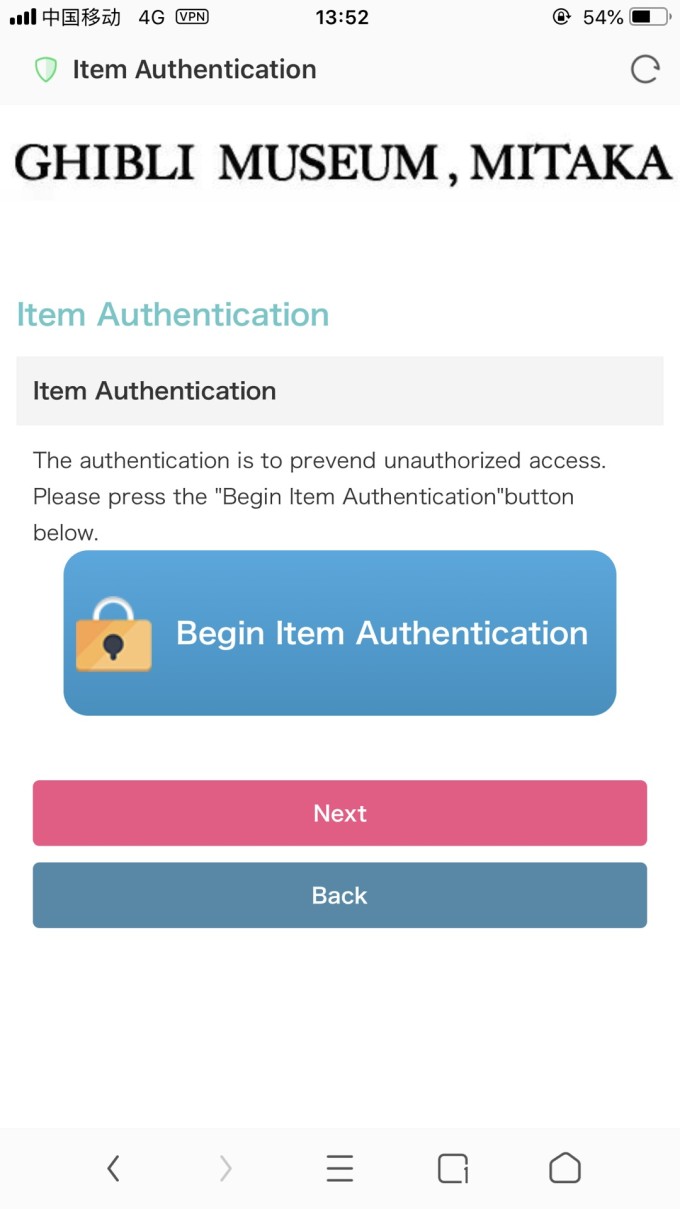 選擇對應的物品之後直接按enter 按鈕。
選擇對應的物品之後直接按enter 按鈕。 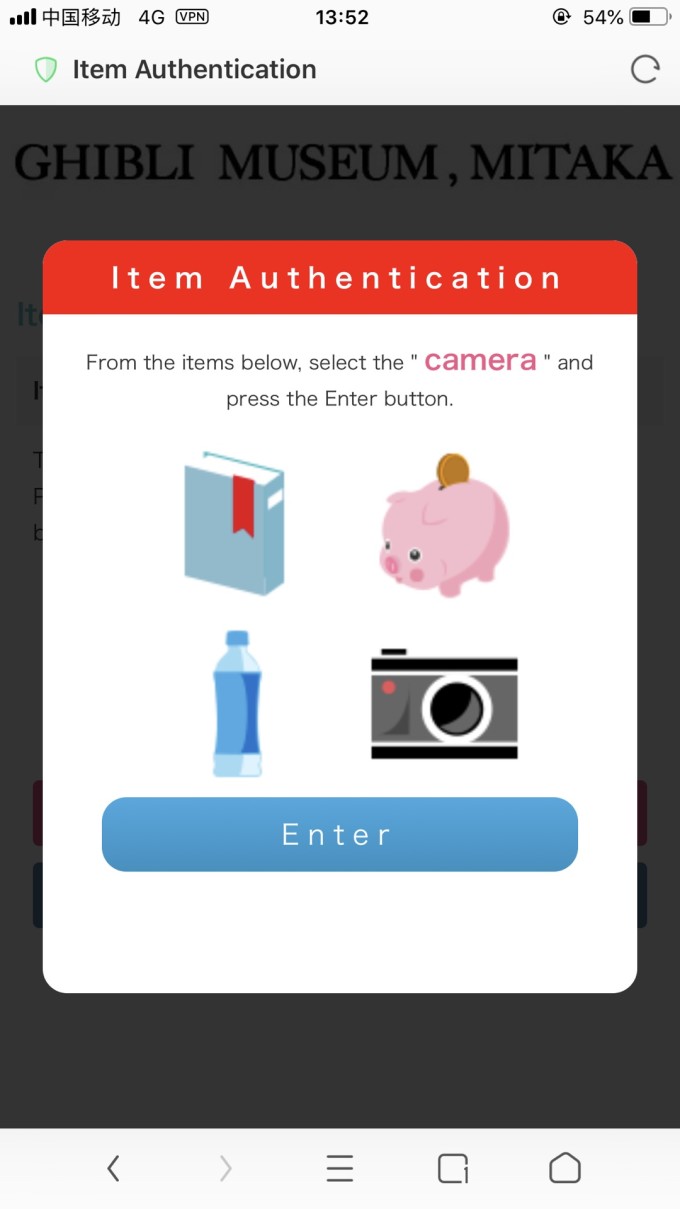 三、付款與確認上一步動態驗證結束以後,就開始進去真正的訂單付款環節了,此時距離 成功 僅有一步之遙。付款環節所有的信息請務必仔細填寫,否則可能無法入園。
三、付款與確認上一步動態驗證結束以後,就開始進去真正的訂單付款環節了,此時距離 成功 僅有一步之遙。付款環節所有的信息請務必仔細填寫,否則可能無法入園。
1.首先核對一下日期、場次和張數等信息。(截圖是後面寫攻略時重新截的,僅供參考)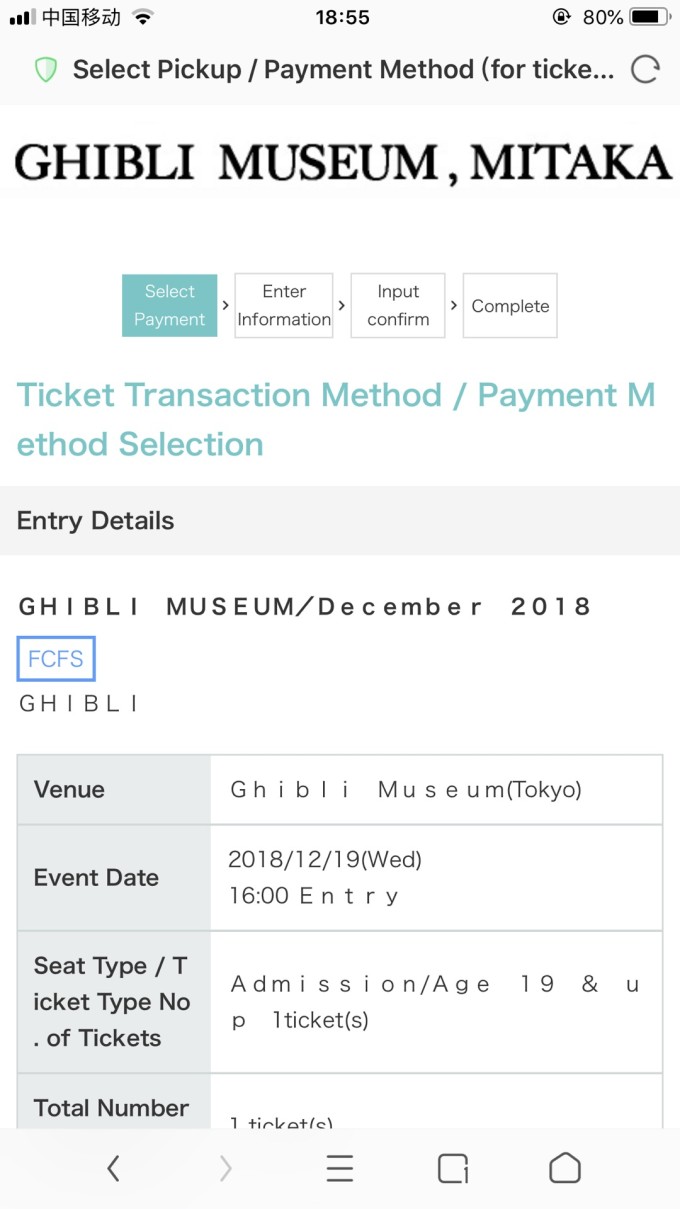 2.輸入購票人信息,請一定保持和護照上的姓名一致。first name是名,last name是姓氏。
2.輸入購票人信息,請一定保持和護照上的姓名一致。first name是名,last name是姓氏。
之後需要自行設置一個四位數密碼(方便好記就行,後面可以登錄下載訂單)。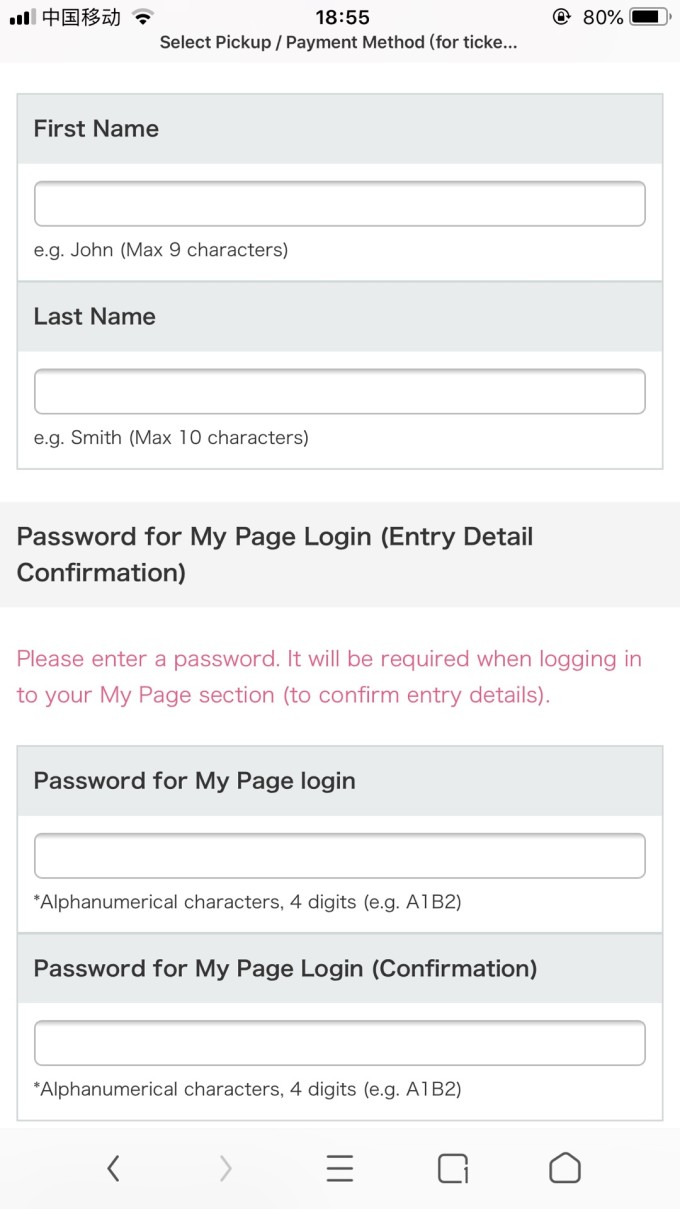 3.依次填寫
3.依次填寫
⑴在 日本 的地址,直接填酒店地址即可。
⑵護照號,多人的話,請保持此處護照號與上一頁的名稱是同一人。
⑶國家直接寫China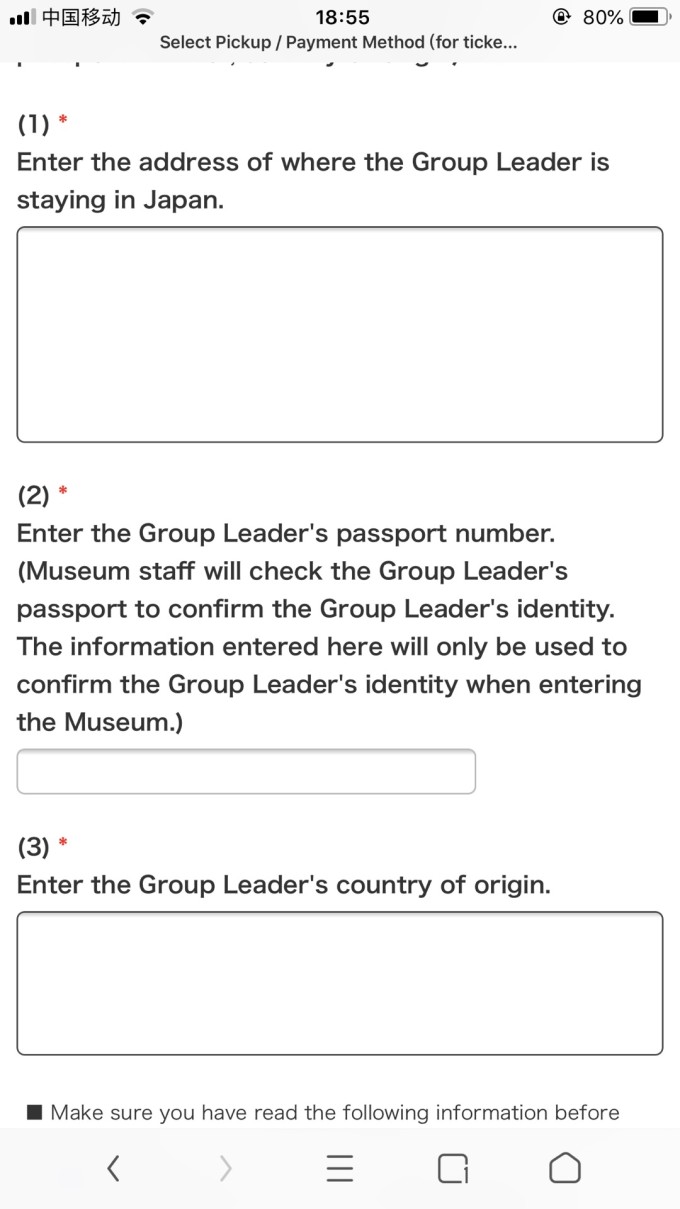 4.確認整個訂單信息
4.確認整個訂單信息 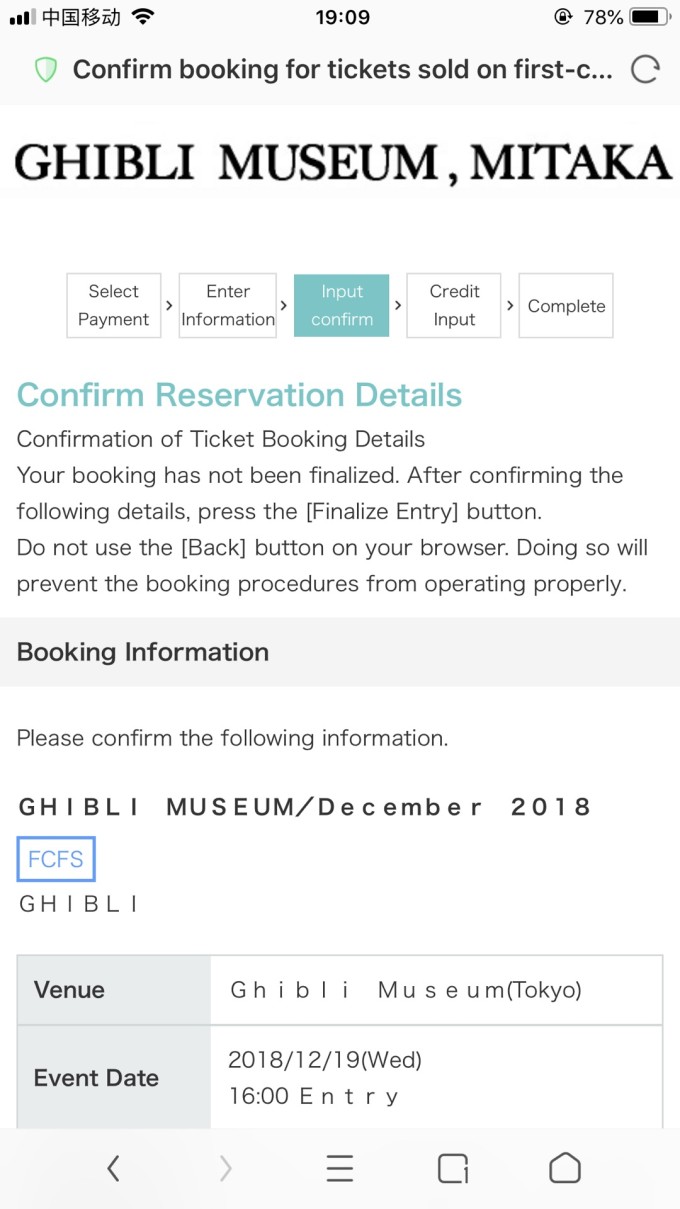 5.付款,輸入信用卡卡號,有效期及卡背面的三位數。(銀聯單幣卡無法使用,請使用頁面支持的visa/mastercard進行付款)
5.付款,輸入信用卡卡號,有效期及卡背面的三位數。(銀聯單幣卡無法使用,請使用頁面支持的visa/mastercard進行付款) 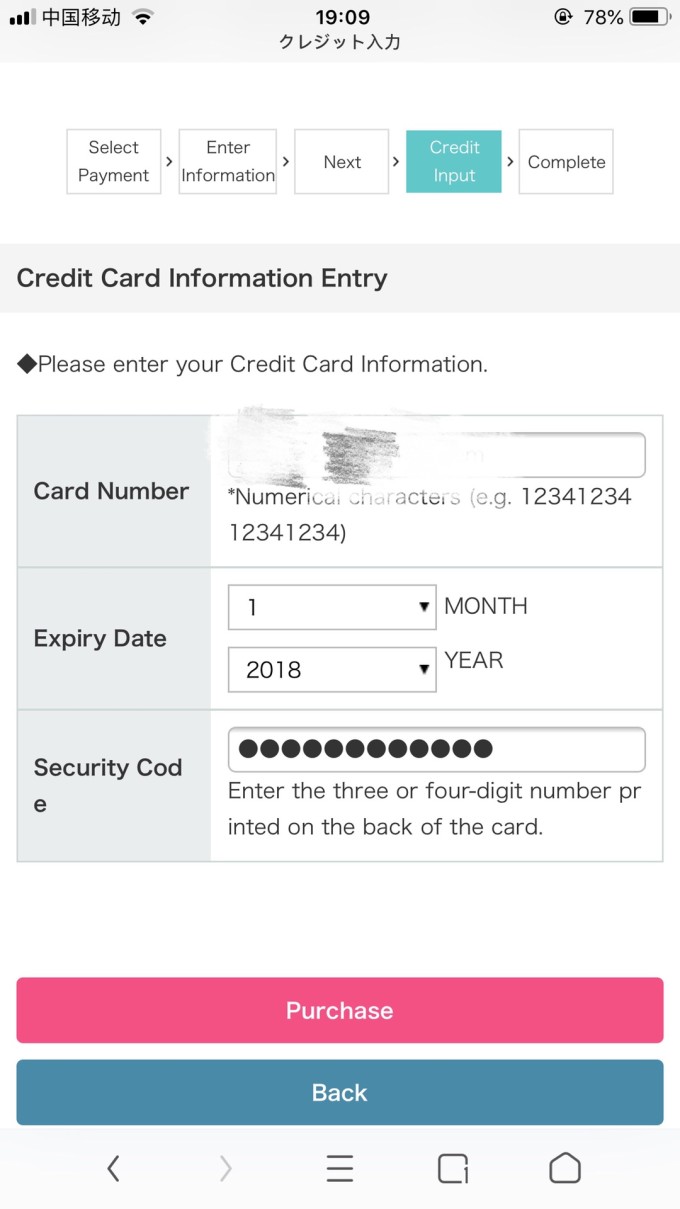 最後大功告成支付完成啦,去郵箱查收訂單郵件,準備出發啦!
最後大功告成支付完成啦,去郵箱查收訂單郵件,準備出發啦! 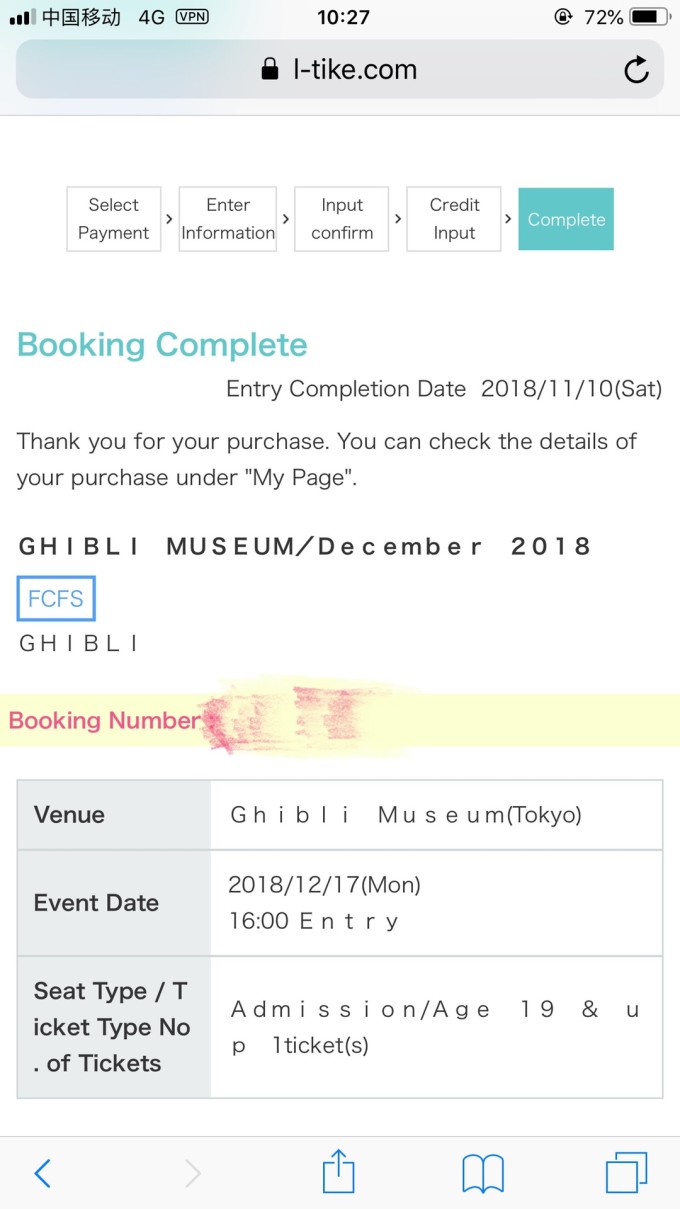 四、總結總結這一場驚心動魄的訂票,需要再次提醒各位朋友一定要首先以最快速度記住訂票的網址,請不要和我一樣一開始就走錯。
四、總結總結這一場驚心動魄的訂票,需要再次提醒各位朋友一定要首先以最快速度記住訂票的網址,請不要和我一樣一開始就走錯。
另外,這場訂票我一開始是使用的電腦,但是最後付款的時候,信用卡信息驗證一直都失敗,提示無效請求。(跟瀏覽器版本可能有關)聯繫銀行客服也解決不了的。
最後還是切換回手機, 成功 完成了付款。所以建議最好使用手機進行操作。
一、網絡購票地址https://l-tike.com/st1/ghibli-en
以上網址可以最快速的開始購票,重要的信息就在這裡。購票前我在這裡浪費了不少時間。從官網進去之後一直在日文界面折騰,到選票付款的時候需要 日本 手機號註冊羅森的會員才發現自己有多傻。
1.如果直接在官網的話,請先在頁面中間將語言切換為英文。
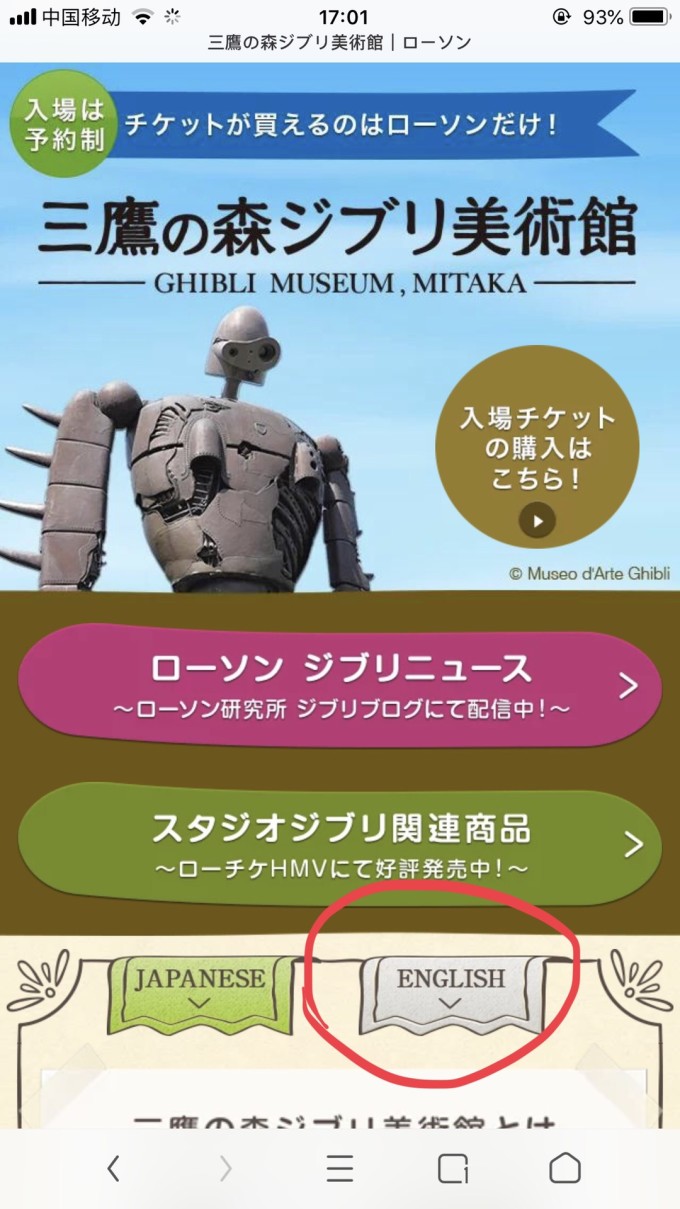
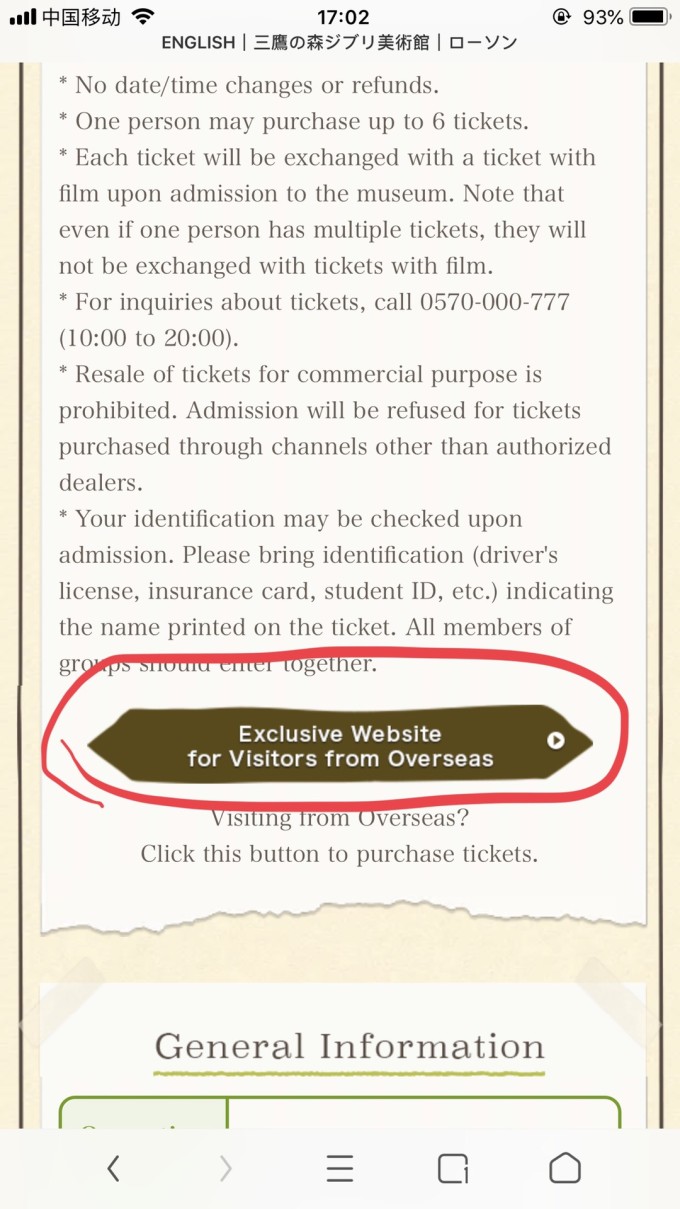
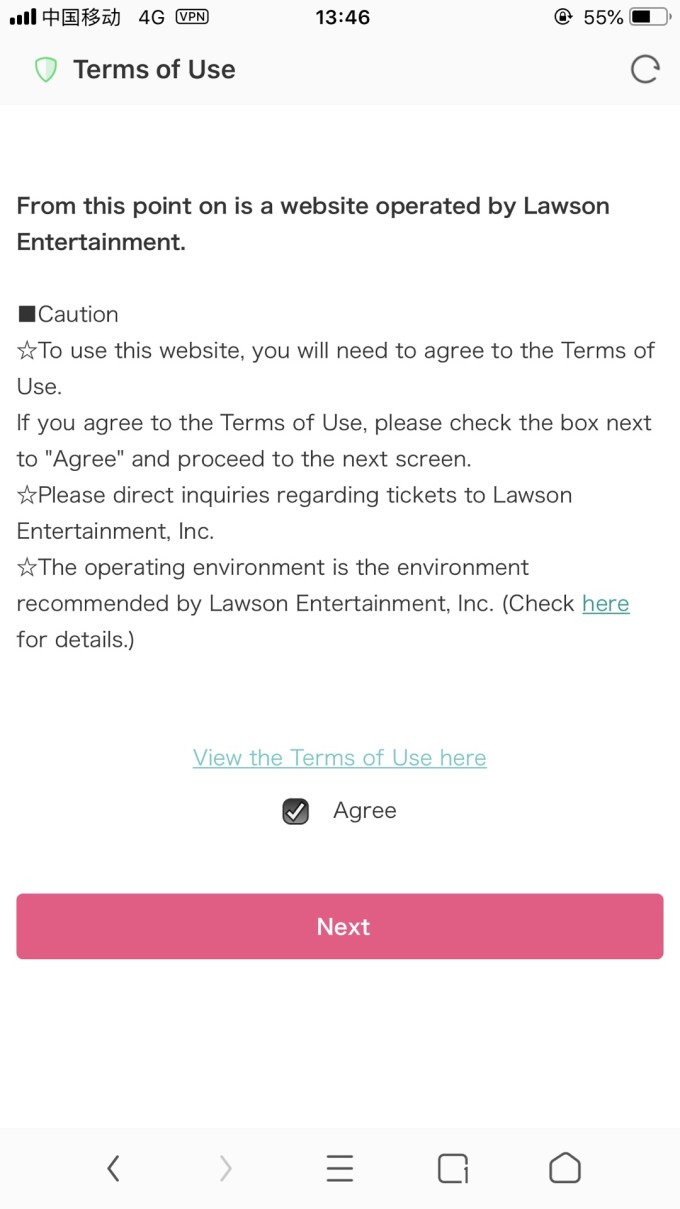

△三角形表示票少
X叉表示無票
美術館每周二閉館,所以無法選擇。
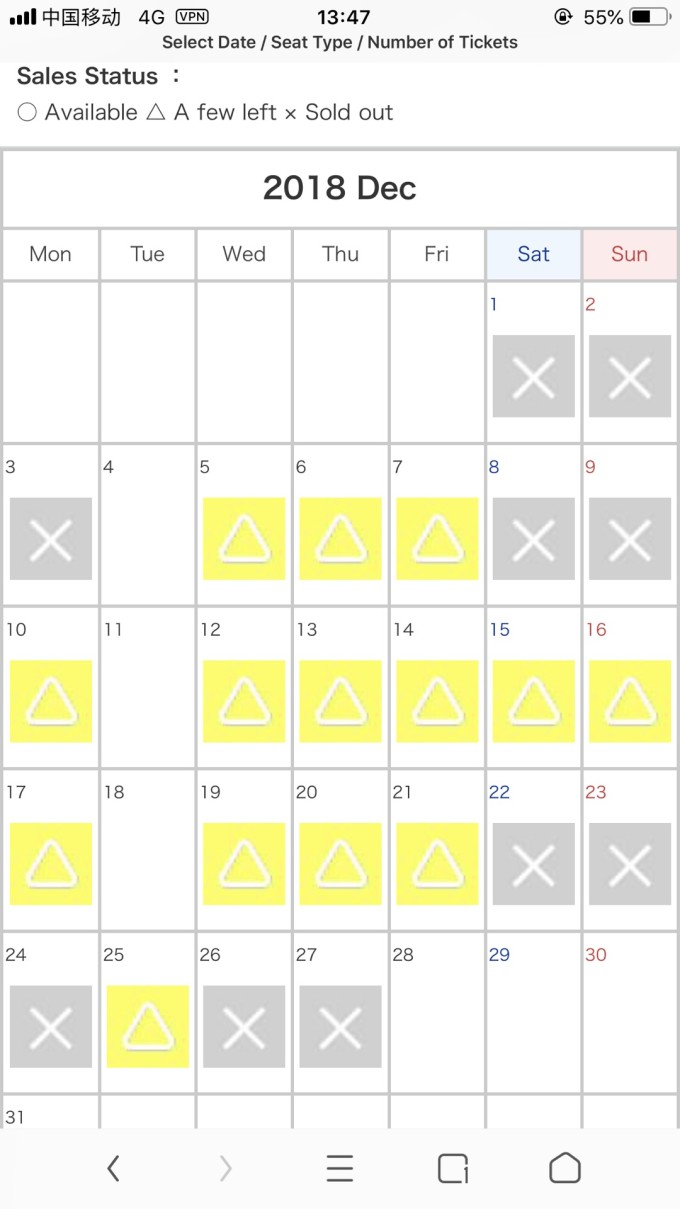
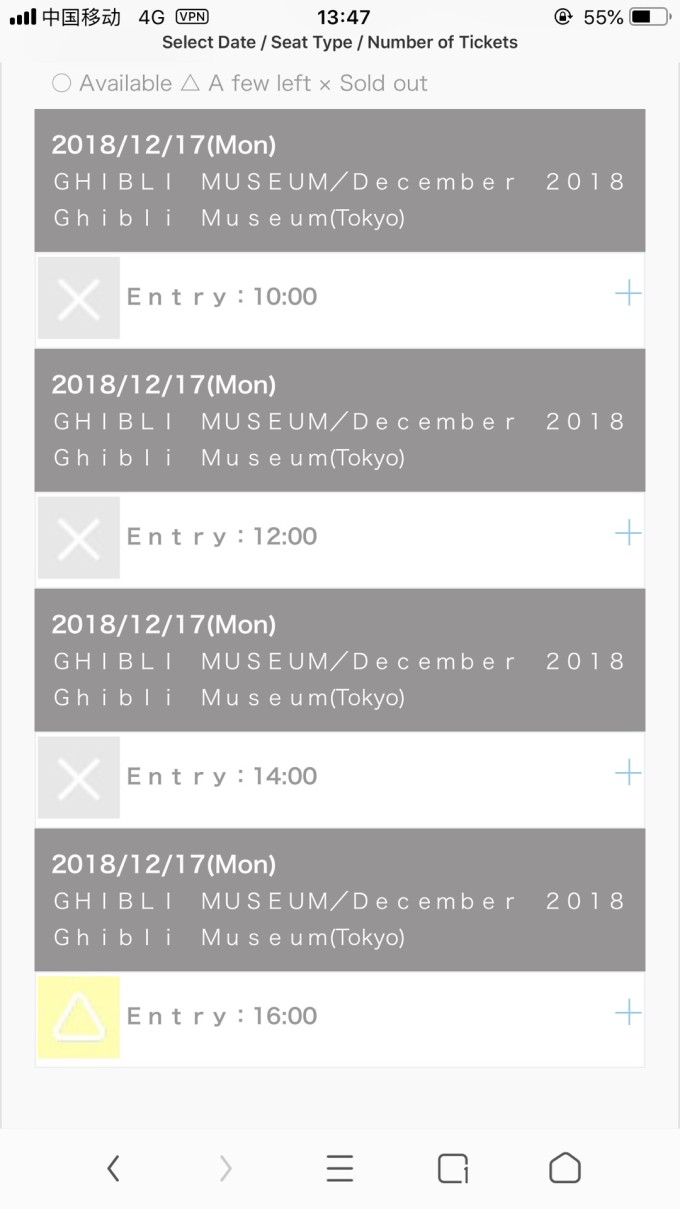
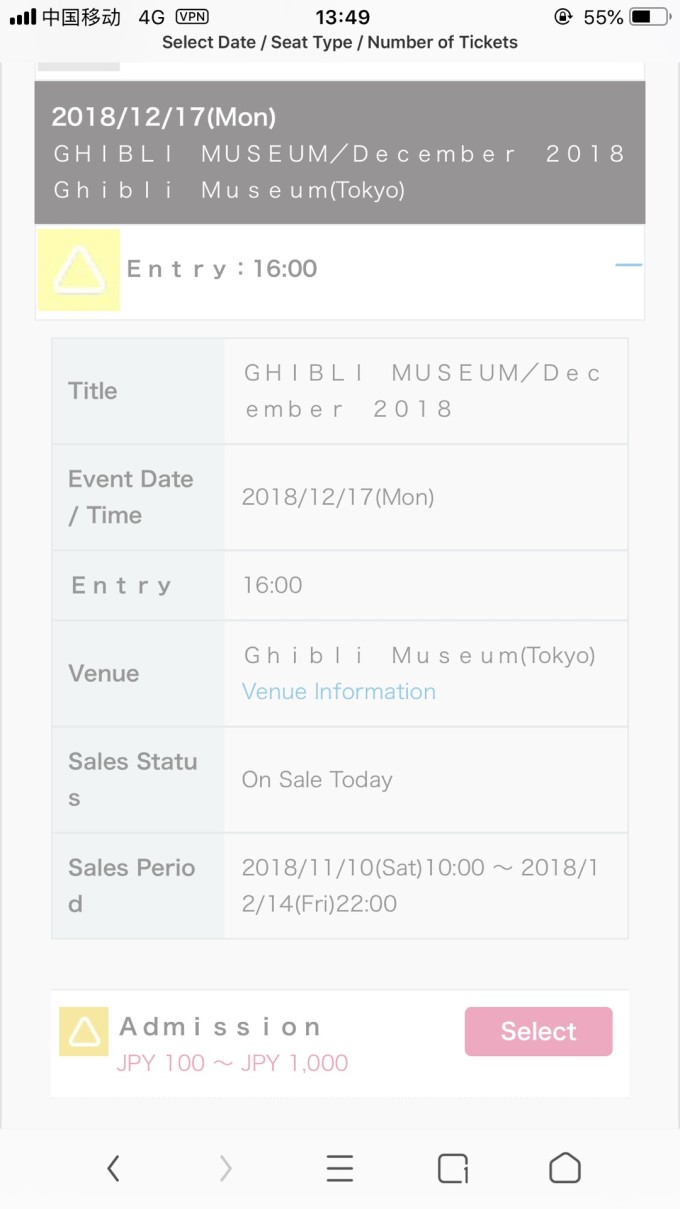
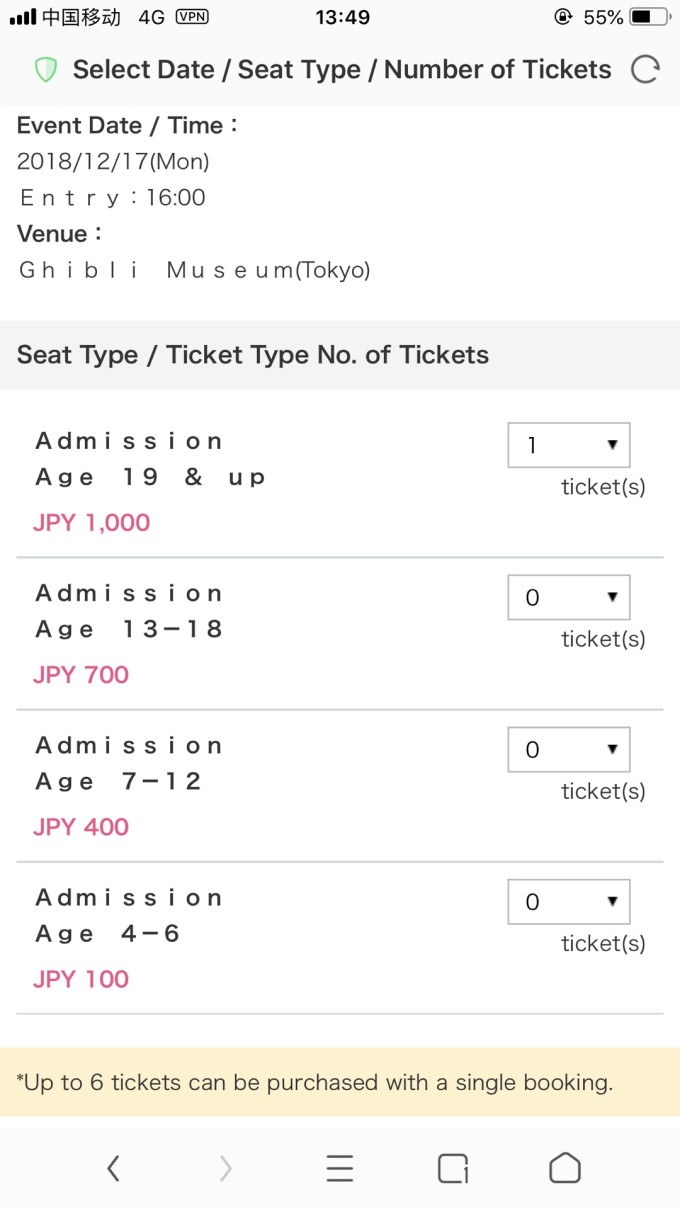
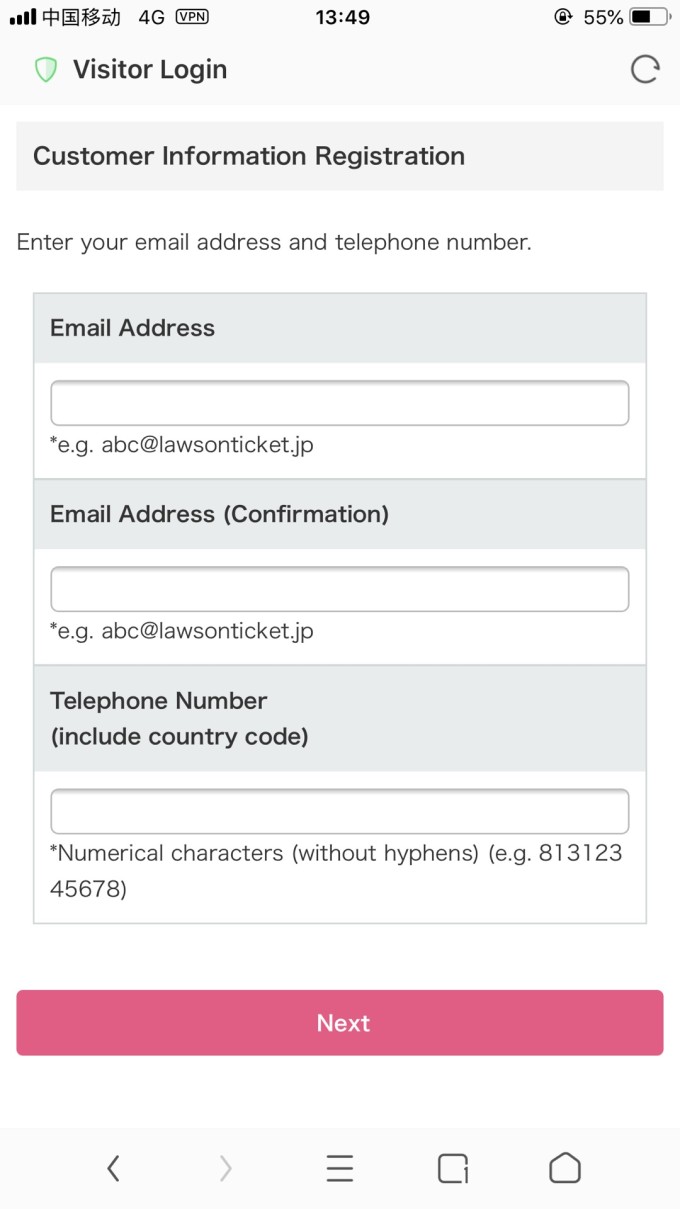
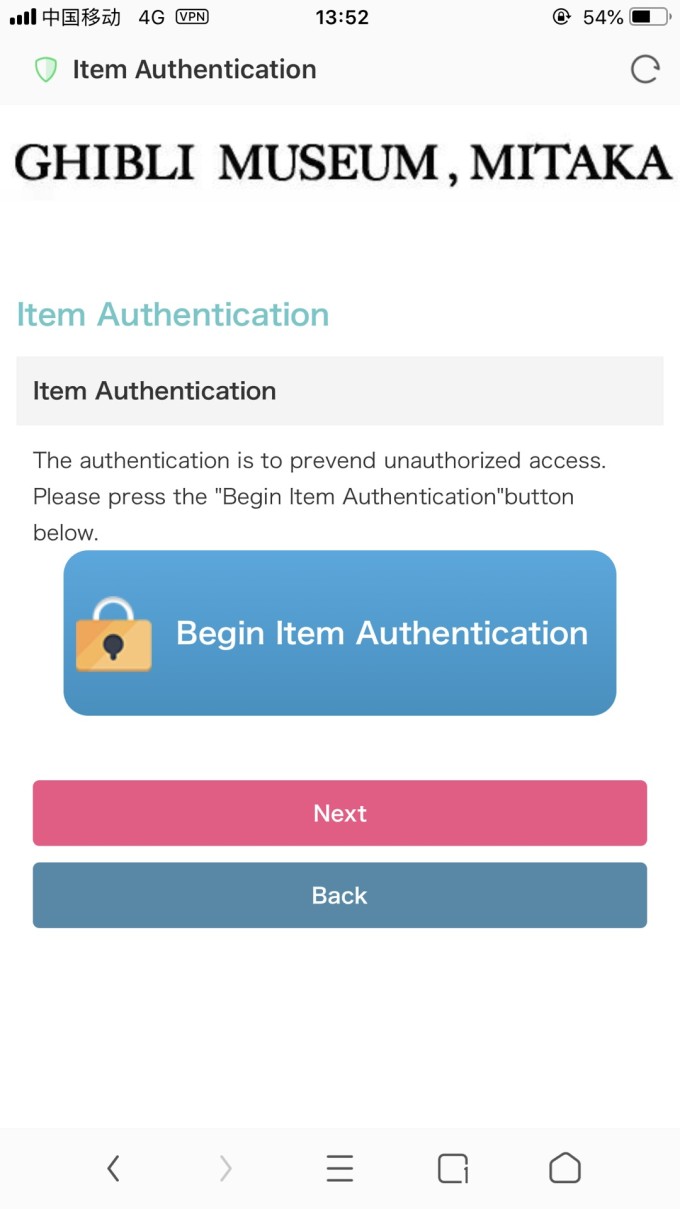
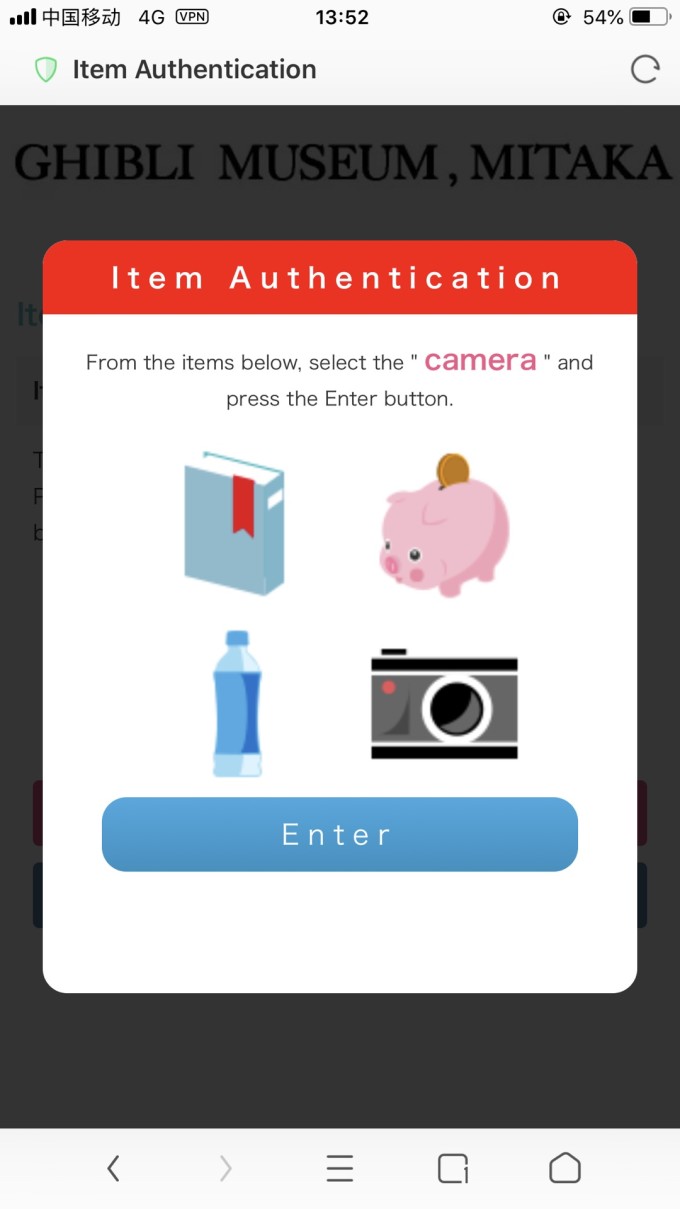
1.首先核對一下日期、場次和張數等信息。(截圖是後面寫攻略時重新截的,僅供參考)
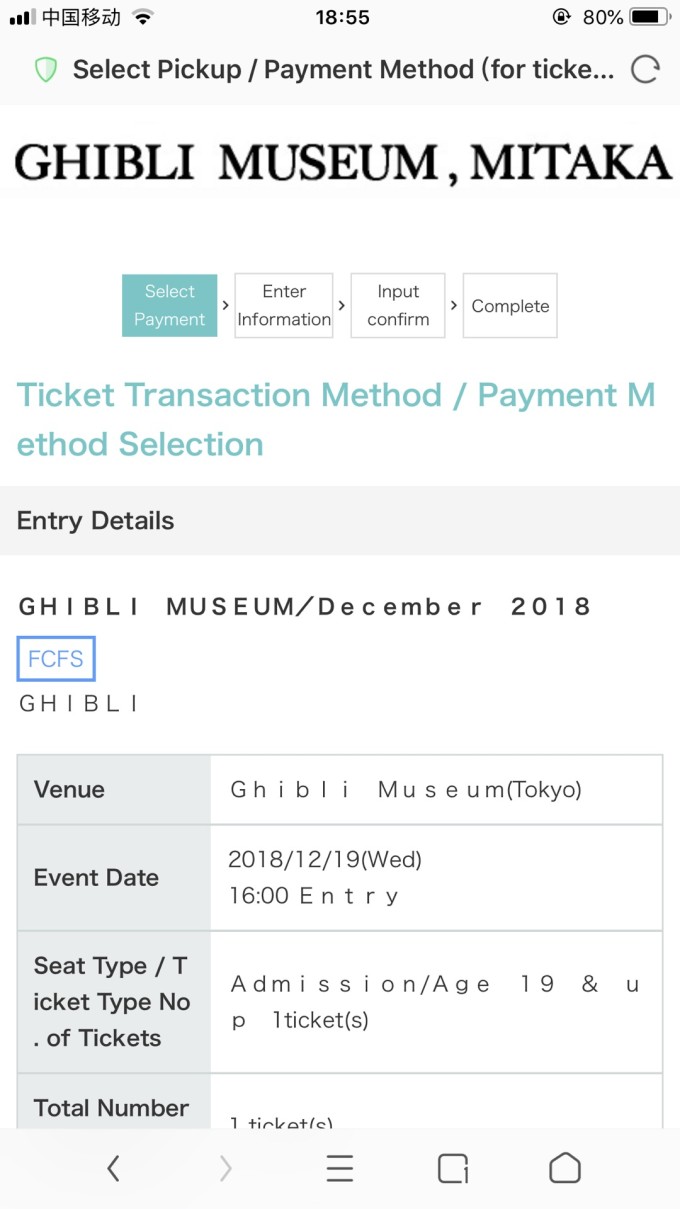
之後需要自行設置一個四位數密碼(方便好記就行,後面可以登錄下載訂單)。
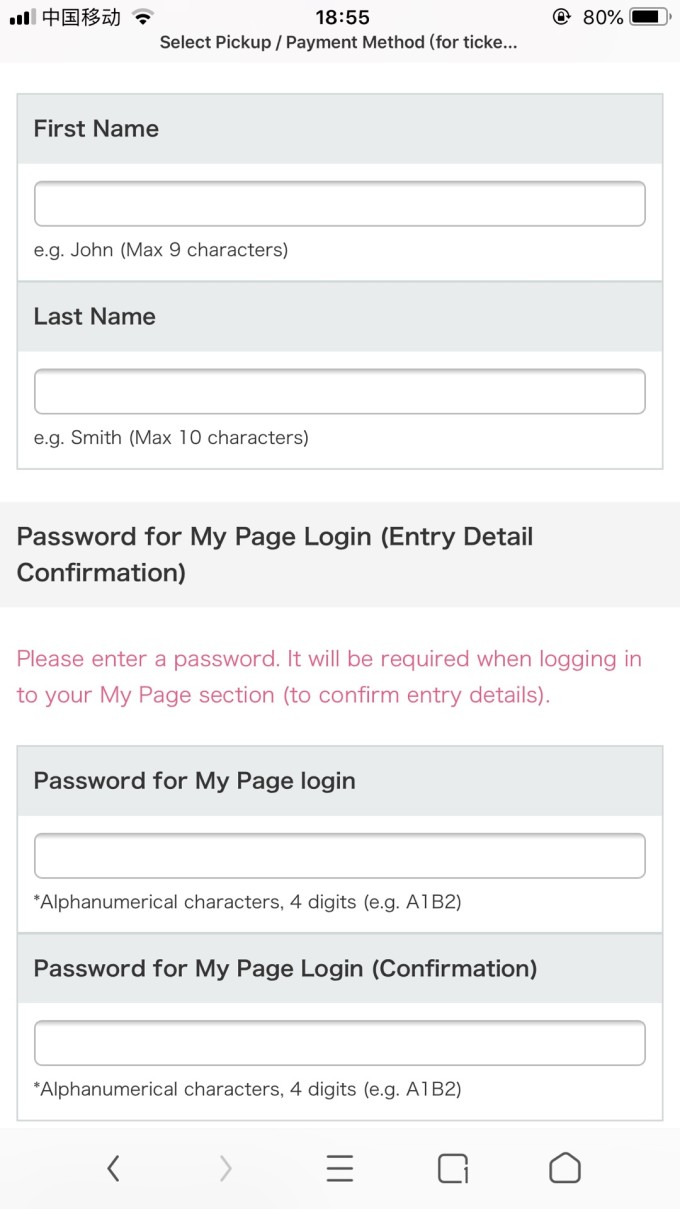
⑴在 日本 的地址,直接填酒店地址即可。
⑵護照號,多人的話,請保持此處護照號與上一頁的名稱是同一人。
⑶國家直接寫China
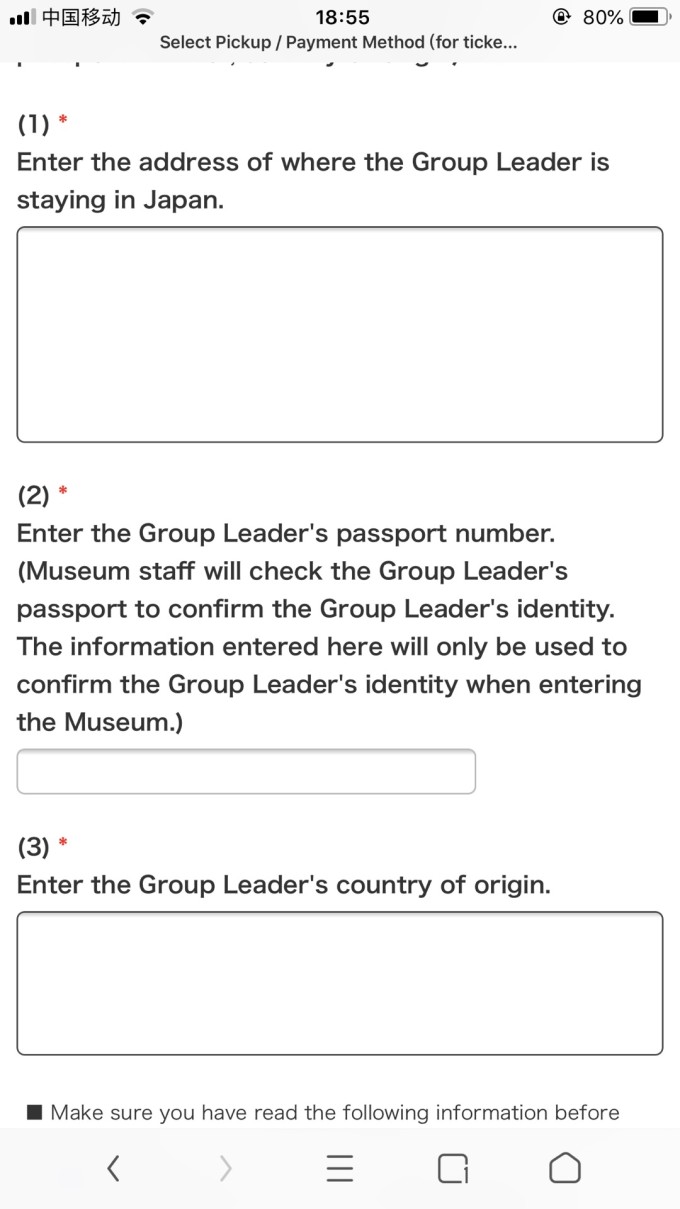
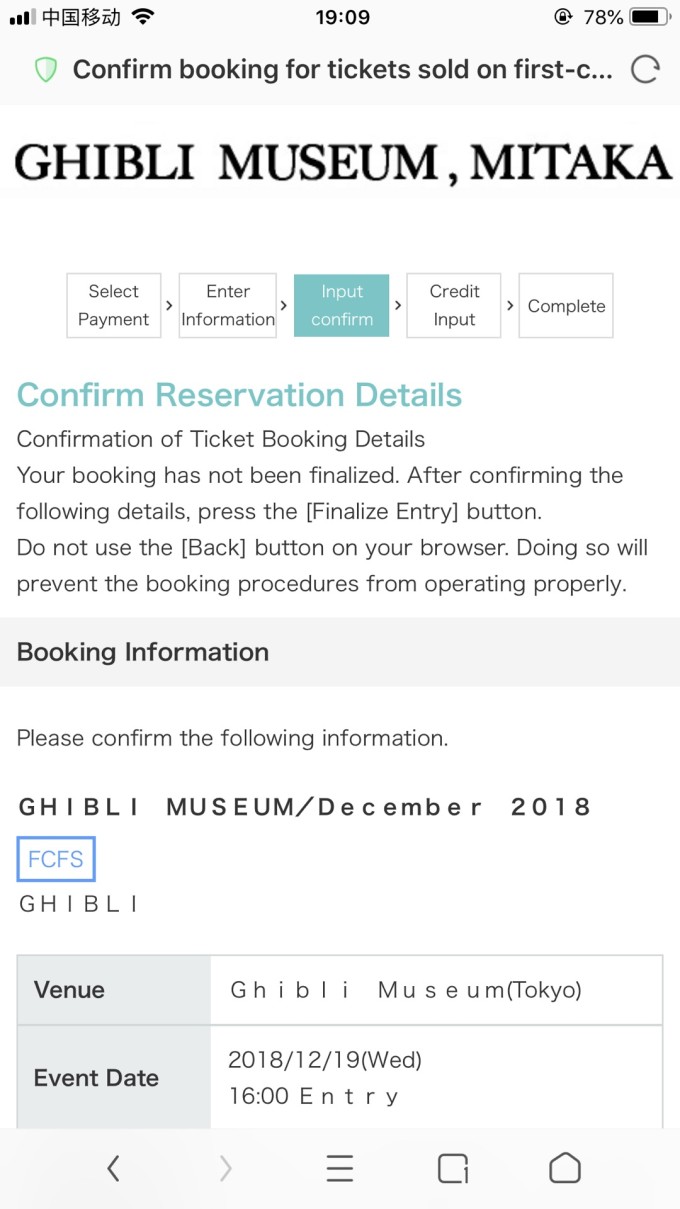
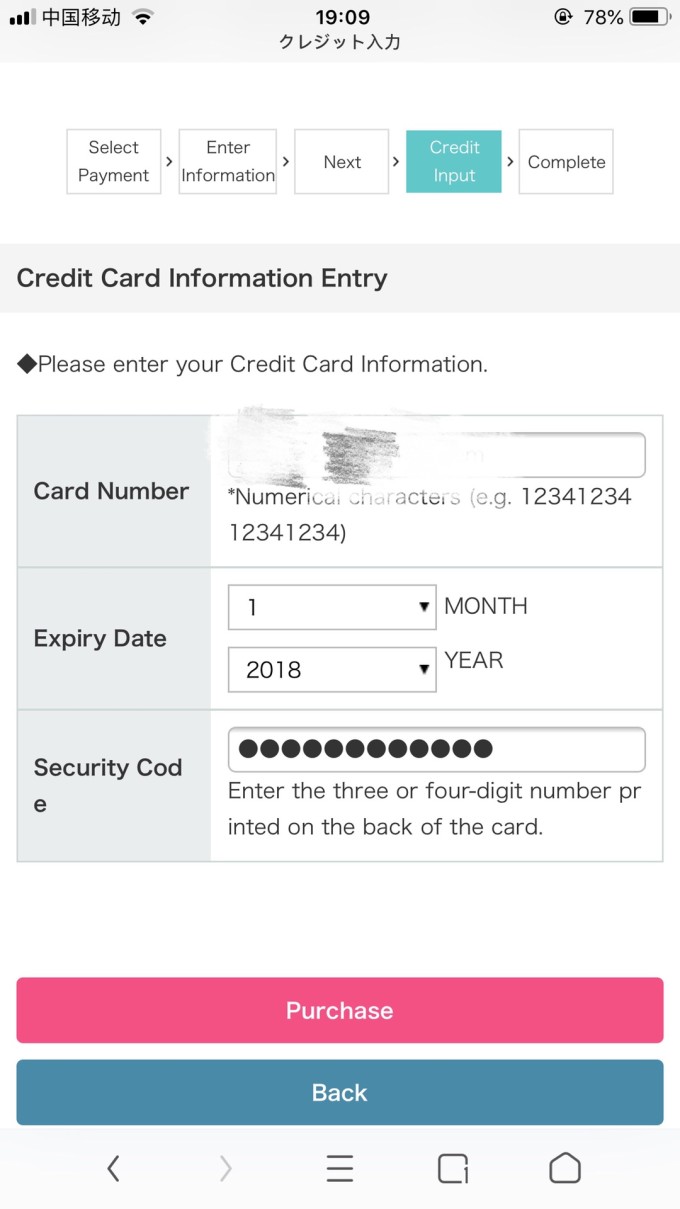
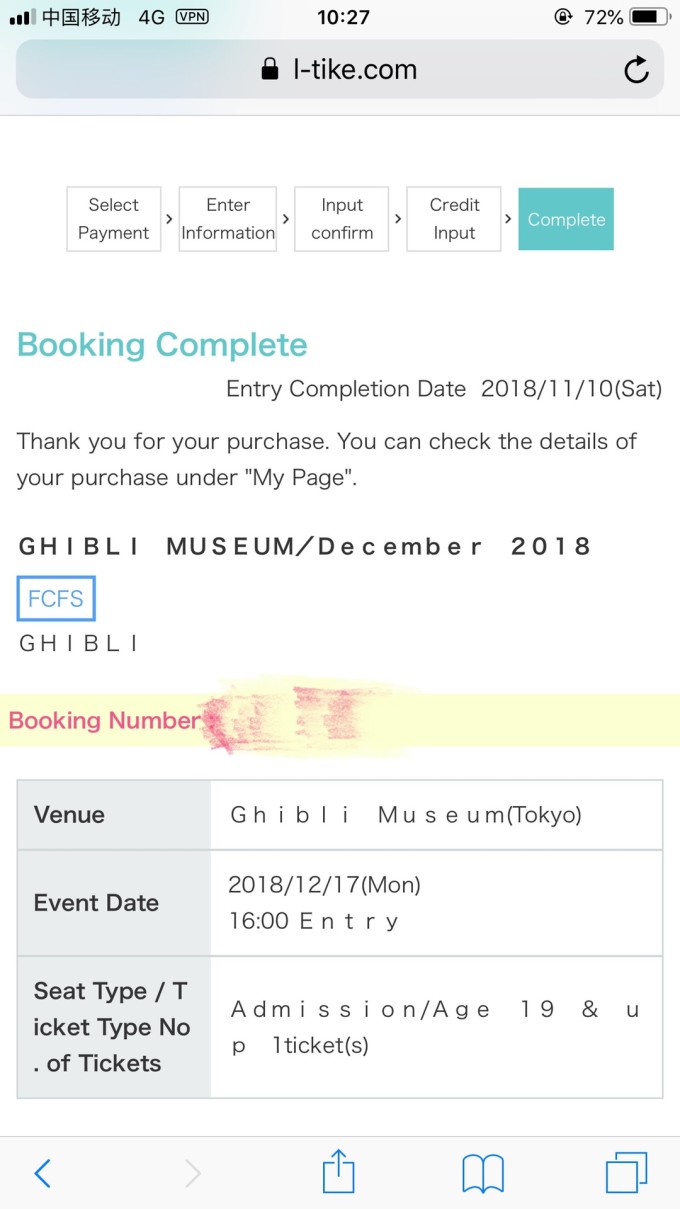
另外,這場訂票我一開始是使用的電腦,但是最後付款的時候,信用卡信息驗證一直都失敗,提示無效請求。(跟瀏覽器版本可能有關)聯繫銀行客服也解決不了的。
最後還是切換回手機, 成功 完成了付款。所以建議最好使用手機進行操作。